緊急時に活躍!Chromeで表示中のタブをまとめてブックマークに一括保存する方法
Chromeで複数のタブを同時展開して作業しているときに、OSを再起動しなければならなくなったら、今開いているページを全部まとめて保存しなければならない。つい拡張機能に頼りそうな場面だが、実はChromeのブックマーク機能を駆使すると、簡単にページの一括保存が行える。
Chromeの利用中にOSの調子がおかしくなり、再起動が必要になった。今表示している複数のページをどうやって保存しよう……という場面では、拡張機能を使うよりもChromeのブックマークの一括保存の方が便利かもしれない。Chromeでは、「Shift」キーと「Ctrl」キーを押したまま「D」キーを押すことで、現在表示中のタブを一発でブックマークに保存できる。これなら「Pocket」などのページ保存系の拡張を使わなくても、すぐにページのセットを保存して、不要になったらまとめて削除できる。シンプルだが、覚えておくと何かと便利なショートカットだぞ。
■ Chromeで表示中のタブをまとめてブックマークに一時保存する
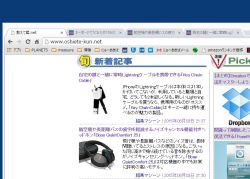
Chromeで複数のタブを開いている状態で、OSやブラウザを再起動しなければならなくなるときがある。このタブの組み合わせを保存して再現するのに、拡張機能を使わなくても、もっと簡単な方法がある

タブの組み合わせを開いている状態で、キーボードの「Shift」と「Ctrl」キーを押したまま「D」キーを押してみよう
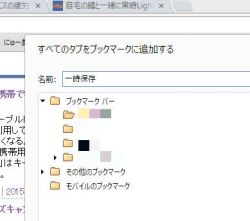
「すべてのタブをブックマークに追加する」というウインドウが表示される。「名前」に適当な名称を入力して、保存したいフォルダを選択しよう。ここではブックマークバーを選択
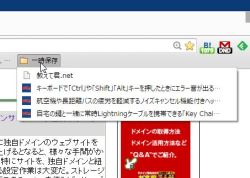
するとブックマークバーに表示しているタブがすべてブックマークとして保存されたフォルダが追加される。これでブラウザを閉じてもOSを再起動しても大丈夫
2015年08月03日 22時47分
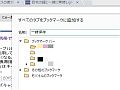
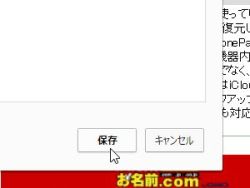
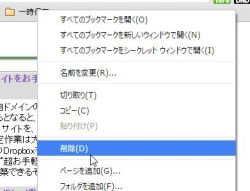
 全世界1,000万以上ダウンロード超え!水分補給サポートアプリ最新作『Plant Nanny 2 - 植物ナニー2』が11/1より日本先行配信開始中
全世界1,000万以上ダウンロード超え!水分補給サポートアプリ最新作『Plant Nanny 2 - 植物ナニー2』が11/1より日本先行配信開始中 たこ焼きの洞窟にかき氷の山!散歩を習慣化する惑星探索ゲーム『Walkr』がアップデート配信&6/28までアイテムセール開始!
たこ焼きの洞窟にかき氷の山!散歩を習慣化する惑星探索ゲーム『Walkr』がアップデート配信&6/28までアイテムセール開始! 【まとめ】仮想通貨ビットコインで国内・海外問わず自由に決済や買い物ができる販売サイトを立ち上げる
【まとめ】仮想通貨ビットコインで国内・海外問わず自由に決済や買い物ができる販売サイトを立ち上げる ウインドウズ8のタスクマネージャーを旧式のデザインに戻す方法
ウインドウズ8のタスクマネージャーを旧式のデザインに戻す方法 アクセスしにくいシステム深部の設定をChrome拡張ですぐに呼び出す
アクセスしにくいシステム深部の設定をChrome拡張ですぐに呼び出す キーボードで「Ctrl」や「Shift」「Alt」キーを押したときにエラー音が出るんだけど……?
キーボードで「Ctrl」や「Shift」「Alt」キーを押したときにエラー音が出るんだけど……? Google開発のOSを搭載したノートPC「Chromebook」がAmazonで販売中
Google開発のOSを搭載したノートPC「Chromebook」がAmazonで販売中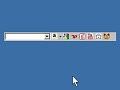 「万能ウェブサーチャー」にマウスジェスチャ機能が搭載
「万能ウェブサーチャー」にマウスジェスチャ機能が搭載 【Chrome使い方講座1】GoogleChromeの便利な基本技を確認
【Chrome使い方講座1】GoogleChromeの便利な基本技を確認
